
「ドコモで4Gから5Gに機種変更するとSIMカードはどうなるの?」と気になっている方も多いのではないでしょうか。 5G対応スマホに乗り換える際、現在使用している4G SIMカードがそのまま使えるのか、または5G対応SIM […]

公共の場や夜間などでは、スマートフォンをマナーモードにする機会が多いかと思います。
iPhoneにも当然ながらマナーモード(サイレントモード)が搭載されていて、音を鳴らさず、バイブレーション(振動)だけで電話やメールなどの通知を受け取ることができます。
しかしその一方で
「iPhoneのバイブレーションが上手くならない」
「iPhoneのバイブレーションの設定方法がわからない」
といった声も耳にします。
ここではiPhoneのマナーモードやバイブレーション設定について、仕組みや設定方法を解説していきます。
目次

iPhoneのマナーモードは、「サイレントモード」や「消音モード」とも呼ばれます。このモードをオンにすると、着信音やメール、そしてアプリの通知などのサウンドを消すことができます。
マナーモードでは音が鳴らない代わりに、バイブレーションで通知を受け取ることが可能です。例えば公共交通機関の中など、大きな音を鳴らしたくないけれどスマホの電源は切りたくない、通知は常に受け取りたいといった時に役に立ちます。
なおiPhoneでは、マナーモード時の通知の受け取り方を細かく設定できます。例えばマナーモードをONにしている時、電話が鳴ったらどのように振動するのかなどをカスタムできます。
なおカスタム設定では、バイブレーションの種類だけでなくバイブレーションの有無も設定ができます。
iPhoneのマナーモードはボタンやスイッチで簡単に設定ができます。
iPhone15Proシリーズ、iPhone16/16Proシリーズなど最新機種のiPhoneの場合は、着信/サイレントスイッチがありません。代わりに端末の側面にはアクションボタンがあり、ここに消音モードの機能を割り当てることができます。
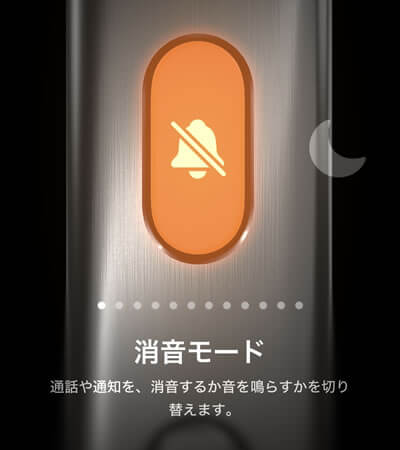
「設定」アプリ→「アクションボタン」と選択し、消音モードを割り当てておきましょう。
アクションボタンに消音モードを設定しておくと、ボタンの長押しでマナーモードのオン/オフを簡単に切り替えることができます。
アクションボタンに別の機能を割り当てていて消音モードの設定ができないという方は、「設定」アプリから「サウンドと触覚」を選択しオン/オフを選ぶことができます。
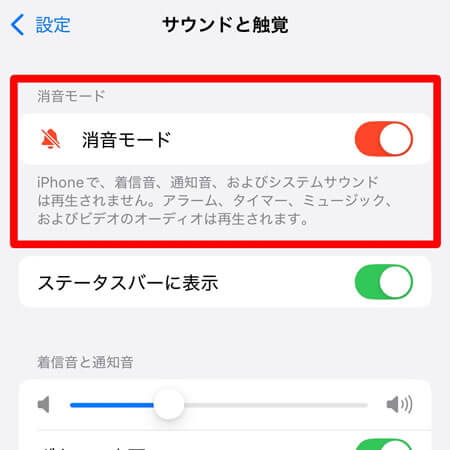
アクションボタンのないiPhoneには、消音/サイレントスイッチがあります。こちらをカチッと切り替えることで、マナーモードのオン/オフが設定できます。
iPhoneではマナーモードのオン/オフだけでなく、バイブレーションの設定について細かく決めることができます。例えばマナーモードではなく通常の音が鳴る時にもバイブレーションを鳴らしたり、反対にマナーモードでもバイブが鳴らないよう完全にサイレントにすることも可能です。
ここからはバイブレーションの設定に関して解説をしていきます。
iPhoneのバイブレーション設定は、「設定」アプリの「サウンドと触覚」で細かく設定できます。
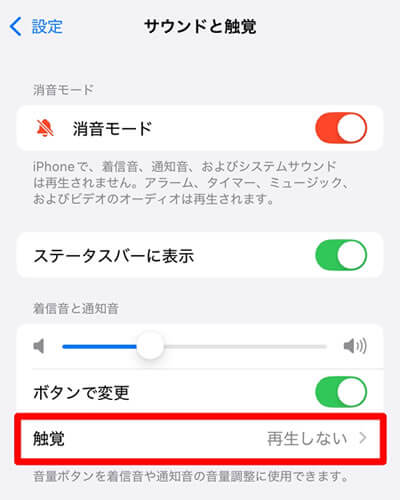
iPhoneのバイブレーションは「触覚」と呼ばれていて、触覚の動作を設定することでバイブレーションのオン/オフを切り替えできます。
触覚は「常に再生」「消音モードのときに再生」「消音モードの時に再生しない」「再生しない」と4つのパターンから選ぶことができます。

例えば常に再生なら、マナーモードのオン/オフに限らず振動を発生させることができます。マナーモードの時に振動させたいという場合には、消音モードのときに再生を選ぶようにしましょう。
マナーモードをオン/オフどちらにしてもバイブがならないという場合は、触覚の設定が「再生しない」になってしまっている可能性があります。
使用したいシーンなどに合わせて、適切なものを選ぶようにしましょう。
iPhoneのバイブレーションは、項目ごとにカスタムもできます。「サウンドと触覚」のページから、着信音やメッセージ、新着メールなど音やバイブレーションをカスタムしたい項目を選びましょう。
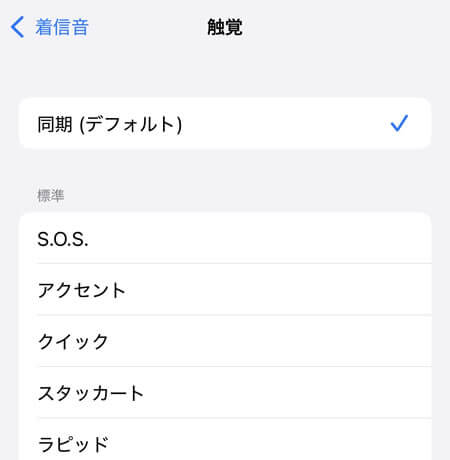
ここでは項目ごとにどんな音が鳴るのか、どんな振動の仕方をするのかを設定できます。振動の種類が選べるので、例えば振動を強いものに変えることもできます。
メールだけ通知を受けたくない、といったように一部だけ振動させたくない項目がある場合なども、自由に設定できるので便利です。
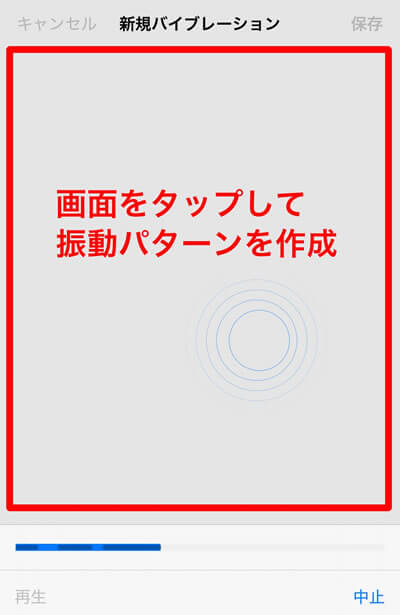
iPhoneではバイブレーションのパターンを自作することもできます。振動の種類を選ぶ画面で「新規バイブレーションを作成」をタップすると、作成画面に移動します。
バイブレーション作成画面では、画面をタップすることで振動の長さ、感覚などを調整できます。
作成したバイブレーションのパターンは「再生」で確認できます。「保存」を押して名前をつけたら完成です。
マナーモードのバイブレーションをきちんと設定したにも関わらず、振動が鳴らない。そんな症状が見受けられる時には、以下の項目をチェックしてみましょう。
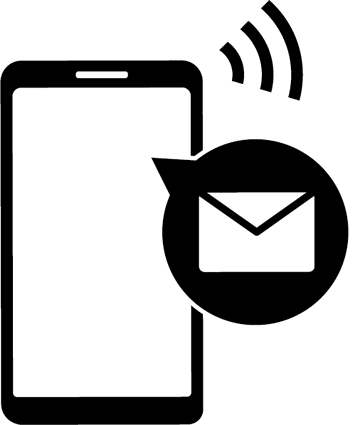
着信や新着メールなどではバイブが鳴るのに、一部のアプリだけ振動しない場合があるという時には、アプリそのものの通知がオフになっている可能性があります。
バイブレーションによる通知を受けたい場合は、アプリの通知もONに設定しておきましょう。
「設定」→「アプリ」と選択していくことで、アプリごとの通知のオン/オフを設定ができます。
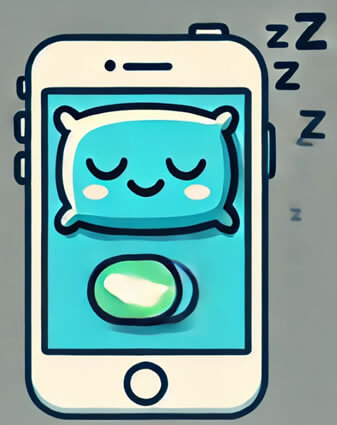
iPhoneには通常のマナーモード以外にも、「おやすみモード」と呼ばれる機能があります。こちらはiOS15以降で搭載されている機能です。
おやすみモードがオンになっていると、着信や通知音など全ての通知がオフになります。通常のマナーモードではバイブがなるはずなのになぜか振動しないという場合は、おやすみモードがオンになっている可能性が考えられます。
おやすみモードは「コントロールセンター」で設定できます。ホーム画面上から下にスワイプをして、コントロールセンターを開きましょう。
「集中モード」を長押しすると、おやすみモードやそのほかのモードの設定・カスタム画面を開くことができます。
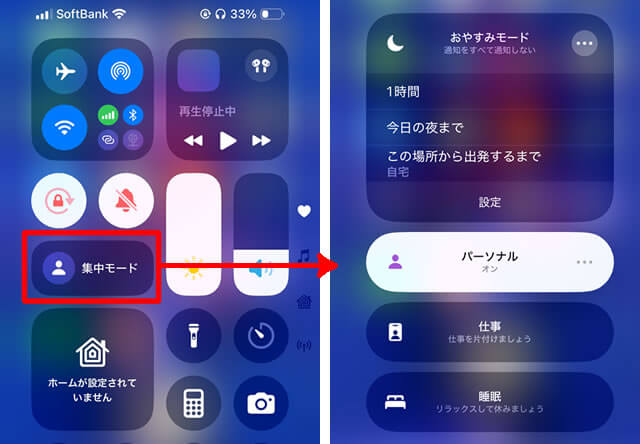

iPhoneの不具合は再起動やOSのアップデート、初期化で直る場合もあります。設定を見直してもバイブレーションがならない場合は以下を試してみましょう。
iPhoneの些細な不具合は、再起動すると改善されることがあります。設定は間違っていないのにバイブレーションがならないという際には、まずは再起動を試してみましょう。
iPhoneの再起動の方法は、端末ごとに少しずつ異なります。
| iPhone X/11/12/13以降 |
|
|
iPhone 6/7/8/SE (第2・3世代) |
|
| iPhone SE(第1世代)/5以前 |
|
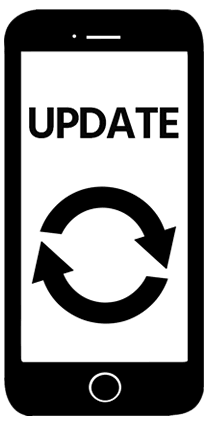
iOSが古いバージョンになっている方は、iOSをアップデートするのも一つの方法です。iOSをアップデートすると不具合が解消され、バイブレーションに関する機能も改善される可能性があります。
iOSのアップデートは「設定」→「一般」→「ソフトウェアアップデート」から行うことが可能です。
自動アップデートをオンにしておくと、アップデートし忘れを無くすことができます。もちろん手動でのアップデートも可能です。
いくつかの方法を試してみても不具合が改善されないという場合は、iPhoneの初期化も試してみましょう。
初期化(リセット)することで、iPhoneが工場出荷時の状態に戻ることになります。
iPhoneの初期化は「設定」→「一般」→「転送または「デバイス」をリセット」とタップすることで行えます。画面の指示に従いながら、初期化の手順を進めていきましょう。
なおあらかじめバックアップをとっていれば、初期化後も大切なデータをバックアップから復元できます。
バックアップからの復元については、以下の記事を参考にしてみてください。
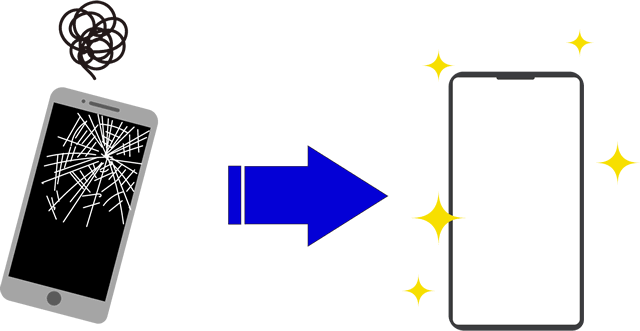
設定や再起動、初期化を繰り返してもバイブレーションがならない場合、機能そのものやボタン部分が故障している可能性もあります。
本体に不具合がある場合は自身で直すことができないので、修理も検討してみましょう。
なお故障した箇所を放置していると、他の場所に不具合が現れることもあるのでおすすめできません。不具合や故障に気付いたときは、できるだけ速やかに修理に出すようにしましょう。
ただし保証に加入していない場合など、修理料金がかさんでしまうこともあるので注意しましょう。iPhoneの修理金額は、故障の症状やショップのサービス内容によっては数万円越えになるケースも見受けられています。
なお古い端末は、買取査定に出すことも可能です。買取査定に出すことで、スマホを現金化できるので、新端末の購入にも充てることができます。
リンクサスモバイルの買取査定はコチラ

バイブレーションがならない、端末が古くなってきたというきっかけでiPhoneの機種変更や買い替えを検討している方は、ぜひリンクサスモバイルのスマホ買取査定をご活用ください。
リンクサスモバイルでは不要になったiPhone・スマホの買取査定を実施しています。いらない端末をお得に現金化できるので、ぜひこのタイミングでご相談ください。
なおリンクサスモバイルでは、不具合のあるスマホやジャンク品の買取査定も受け付けています。バイブレーションがならない端末なども、買取対象になる場合があるので諦めずにぜひご相談ください。
さらにリンクサスモバイルではLINEを使った相談、簡易見積もりなども行っております。
「このスマホは本当に売れるのかわからない」
このような方もまずはお気軽にご連絡くださいませ。
リンクサスモバイルの買取査定はコチラ
iPhoneには消音モードと呼ばれるマナーモードの機能があり、ボタンひとつで設定オン/オフを変えられます。なおバイブレーションに関しては、設定ページから消音モードでもなるのか、ならないのか、どのアプリなら通知を受けるのかなど細かく設定が可能です。
設定したつもりなのにバイブレーションがならないという方は、アプリの通知設定やおやすみモードのオンオフを確認してみましょう。また再起動やOSのアップデート、初期化などを試すことでバイブレーションの不具合が直るという場合もあります。
ここで紹介した手順を試してみてもバイブレーションがならない、設定できないという方は、iPhone本体に不具合がある可能性もあります。故障だなと感じた方は、お近くの修理店などでバイブレーションやボタンの修理を依頼してみてください。
また新しい端末へ買い替えるという方は、リンクサスモバイルの買取査定を活用しながらぜひお得にスマホを買い替えてみましょう。
リンクサスモバイルの買取査定はコチラ


「ドコモで4Gから5Gに機種変更するとSIMカードはどうなるの?」と気になっている方も多いのではないでしょうか。 5G対応スマホに乗り換える際、現在使用している4G SIMカードがそのまま使えるのか、または5G対応SIM […]

目次1 PS5レンタルサービスなら【VGC RENTAL】2 ウリドキ3 片付け者4 コレクトワン5 ラミパス6 りぼん7 テケテケ8 レコ売る9 Reダンス10 壱六屋11 おたからやピア高宮S棟店12 不用品回収EC […]

アップルウォッチを売るときは、そのままの状態で手放すのは危険です。 アップルウォッチには大切な個人情報が詰まっているので、必ずアカウント削除を行う必要があります。 アップルウォッチのアカウントは、本体以外にもiPhone […]

iPhoneは高い買い物となるので、同じiPhoneを長く使い続けている人が多いのではないでしょうか? 同じiPhoneを使い続けていると、バッテリーが劣化して充電できなくなったり、iOSのサポートを受けることができなく […]

Androidスマホを充電しようと、充電器を差しても「充電マークがついてるのに充電されない!」と困ったことはありませんか? 充電マークがついているのにAndroidスマホが充電されない場合、正常に充電器やケーブルが挿入で […]